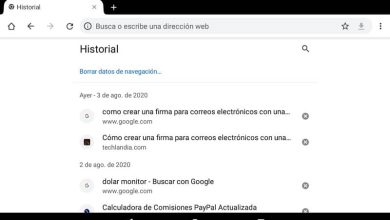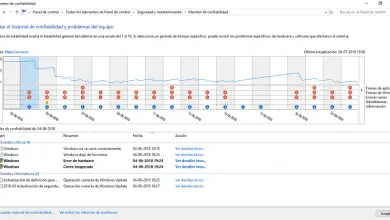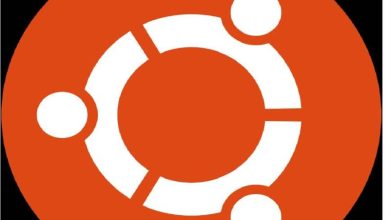Come impostare facilmente la tastiera del mio Mac in spagnolo? – Passo dopo passo

Anche trovare la chiave «ñ» sarebbe un compito più complesso. Quindi attraverso questa sezione ti insegnerò a configurare facilmente la tastiera del mio Ma. In modo tale da poter impostare la lingua spagnola per impostazione predefinita. Per fare questo, continua a leggere questo favoloso articolo che ti porto qui sotto.
Configura la tastiera
Esistono diverse versioni del sistema operativo Mac OS di Apple, ma la configurazione per la maggior parte dei modelli con quel sistema operativo è simile. Per configurare facilmente la tastiera del mio Mac devi selezionare l’opzione di “Preferenze di Sistema”.
Se è possibile scaricare una delle migliori applicazioni per tastiera gratuite per iPhone e iPad, ovviamente può risolvere il tuo problema.
A cosa servono le tastiere e quali sono i tipi esistenti e le loro funzioni di ciascun tasto? È una premessa importante. Sapendo questo, capirai perché la tastiera dovrebbe essere configurata.
Si trova generalmente nella barra delle applicazioni nella parte inferiore del desktop, la sua icona ha la forma di un thread di strumenti. Seleziona l’ icona della tastiera per accedere alla sezione delle impostazioni e quindi essere in grado di modificare le opzioni.
Quando viene visualizzata la nuova finestra, è necessario selezionare l’opzione «Sorgenti di input», da questa opzione si aggiungerà la lingua spagnola alla tastiera. In modo tale che sulla nuova tastiera appaia il tasto «ñ», così come gli altri segni e simboli che utilizziamo costantemente sul nostro Mac.
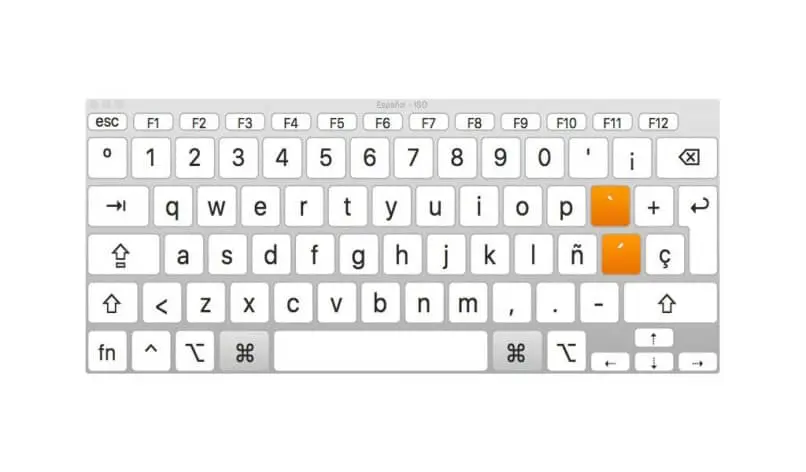
Devi selezionare il simbolo più «+» in basso per visualizzare le altre lingue disponibili per l’aggiunta. In questa finestra hai due opzioni spagnole da aggiungere, «Spagnolo» e «ISO spagnolo». La differenza tra i due è il luogo in cui sono disposti i simboli.
In ogni caso, «ISO spagnolo» è la lingua che viene fornita con la configurazione dei Mac venduti nei paesi di lingua spagnola. Quando si seleziona una delle due opzioni, le impostazioni vengono visualizzate nella casella di acquisizione, accanto alla lingua inglese (lingua predefinita).
Raccomandazione
Se sei uno degli utenti che scrive in entrambe le lingue tramite il Mac, ti consiglio di attivare la casella «Mostra input nella barra dei menu». Questo ti permette di vedere nella barra dei menu accanto all’icona dell’orologio, la lingua in cui il Mac è configurato in quel momento.
Nel caso in cui desideri utilizzare solo la lingua spagnola, puoi selezionare la lingua inglese nella finestra «Sorgenti di input» ed eliminarla. In questo modo puoi facilmente configurare la tastiera del mio Mac e che sia attiva solo la lingua spagnola.
Risoluzione dei problemi di configurazione errata
All’interno della sezione per configurare facilmente la tastiera del mio Mac puoi trovare il problema dell’errata configurazione, questo si verifica quando la tastiera originale del Mac si guasta.

Il dettaglio del Mac è che la sua tastiera originale o le tastiere acquistate in seguito, di solito hanno pochissimo tempo da vivere. E per questo motivo, il problema si verifica deconfigurazione sul Mac. Quando si collega la nuova tastiera, non la riconosce o i tasti non sono contrassegnati correttamente.
Questi tipi di problemi sono facili da risolvere, esegui semplicemente i seguenti passaggi che ti insegnerò di seguito.
La prima cosa da fare è avviare il «Terminale» sul Mac e incollare «sudo rm /Library/Preferences/com.apple.keyboard type.plist» nella finestra. Premi «Invio».
In questo passaggio, il sistema operativo Mac ti dirà di inserire la tua password, questo serve per salvare le modifiche. Ora seleziona «Riavvia». Quando accendi il tuo dispositivo Mac, le preferenze della tastiera sono di nuovo in fabbrica, quindi puoi personalizzarle se lo desideri.